如何用photoshop进行简单处理
发布时间:2017-04-09 03:54
相关话题
在photoshop里面对于图片的处理简直已经达到登峰造极的地步了,那么大家知道如何用photoshop进行简单处理吗?下面是小编整理的如何用photoshop进行简单处理的方法,希望能帮到大家!
用photoshop进行简单处理的方法
对于简单的画面还原,直接使用PS的自动工具:
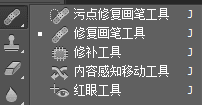
例如这个:

二、改变身材
很多写真或者摄影图片里面模特的身材都是被改变过的。
但是很多人并不具备这种专业技能,有时候改出来的图四不像,比例不协调。
有人直接拉长整体的身材比例,但是这会导致人的面部变形,就像这样:

原图是这样的:

这时候我们使用PS的内容识别比例,一下就可以解决这个问题了:
复制一个图层,然后选择编辑——内容识别比例(快捷键ALT+SHIFT+CTRL+C)。
这时候你再拉动身体试一下,可以发现腿变长了,但是上半身和面部没有改变!是不是很厉害!

与上一种方法的对比:

三、移花接木
我们有时候需要把一个人或者物体从A点移动到B点,这仿佛需要移花接木的本领,但是实际上也是很简单的事情。

直接使用PS的内容感知移动工具,把你要移动的物体做一个选区,然后拉到想要放置的新位置即可。


如何用photoshop进行简单处理的评论条评论